
こんにちは、今回は、インスタで自動アップデートする方法を解説します。
自動アップデートにはメリット・デメリットもあるので、気をつけてくださいね!
インスタ 自動アップデートの方法
- 設定アプリを開く
- 自分のAppleIDをタップ
- 「iTunesとApp Store」をタップ
- 「アップデート」をオンにする
結論から言うと、iPhoneには「特定のアプリを自動アップデートする」方法はありません。つまり、「インスタだけを自動アップデート設定」することができません。
そのため、不要なアプリなどは全て消してしまいましょう!それでは、詳しく説明していきます。

まずは設定アプリを開き、設定アプリの最初の画面の1番上、自分のAppleIDが表示されているエリアをタップ。
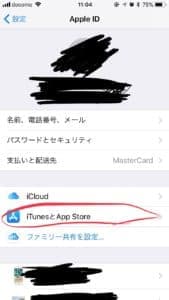
Appleアカウントに関する情報が表示されます。真ん中あたりにある「iTunesとApp Store」をタップしましょう。
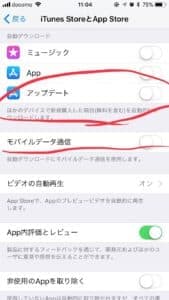
そして、「アップデート」をオンにしてください。(緑色の状態になるとオンです)
これで、インスタを含む全てのアプリが、自動アップデートされる形になりました。定期的に更新されるため、これをオンにした瞬間にアップデートが始まるわけではありませんよ!
アップデートが行われると、薄い水色の●がアプリ名の横につくのでわかりやすいですね!
インスタのDMでいいね、ハートを送る方法!便利な使い方や使えない場合の対処法など徹底解説
自動アップデートのメリット・デメリット
メリット:
- 常に最新の状態で使える
- アプデ作業が面倒じゃなくなる
常に最新の状態で使えるのは魅力的ですね!ストーリーなども、アプデしなければ使えない設定でした。こういったアプデ情報を調査することなく、アップデートできる状態になったら自動でダウンロードしてくれるのは嬉しいですね!
デメリット:
- 不具合たまにあるかも?
- アプデしたくないときもしちゃう
- 通信量が多くなるかも
そしてデメリットとして、「アプデ前は使えたのにー!」といった機能がなくなっていたりします。そして、最新版なので、インスタの場合は少ないですが、アプデによる不具合もあったりします。
そして通信料について、以下で解説しています。
Wi-Fiのみで自動アップデート
アップデートは、大量の通信が行われる場合もあります。そのような場合に携帯代が高くなることも!?そのため、Wi-Fiのみの通信にしておきましょう。
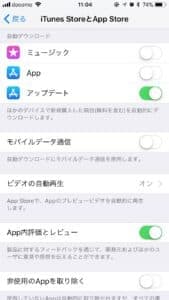
先程のアップデートを設定した画面で、「モバイルデータ通信」をオフにしておくと(画像のような状態)、Wi-Fiに接続していないときはアップデートしないようになります。
これで、自動アップデートをしていても、Wi-Fiに接続しない限りアップデートしないため、携帯料金が急にかさんだりもしませんよ!
編集後記
今回は、インスタで自動・手動アップデートするための設定方法を解説しました。
他のアプリもアップデートされてしまうので注意。そして、必ず「モバイルデータ通信」をオフにしておいてくださいね!
最後まで読んでいただきありがとうございました\(^o^)/


